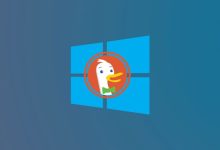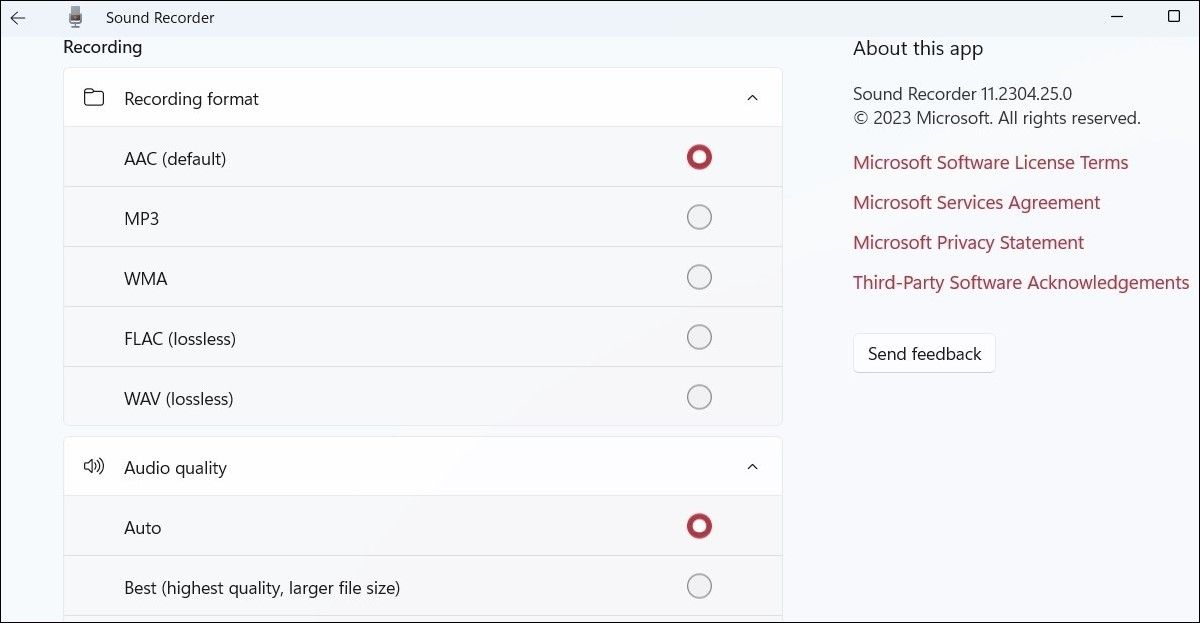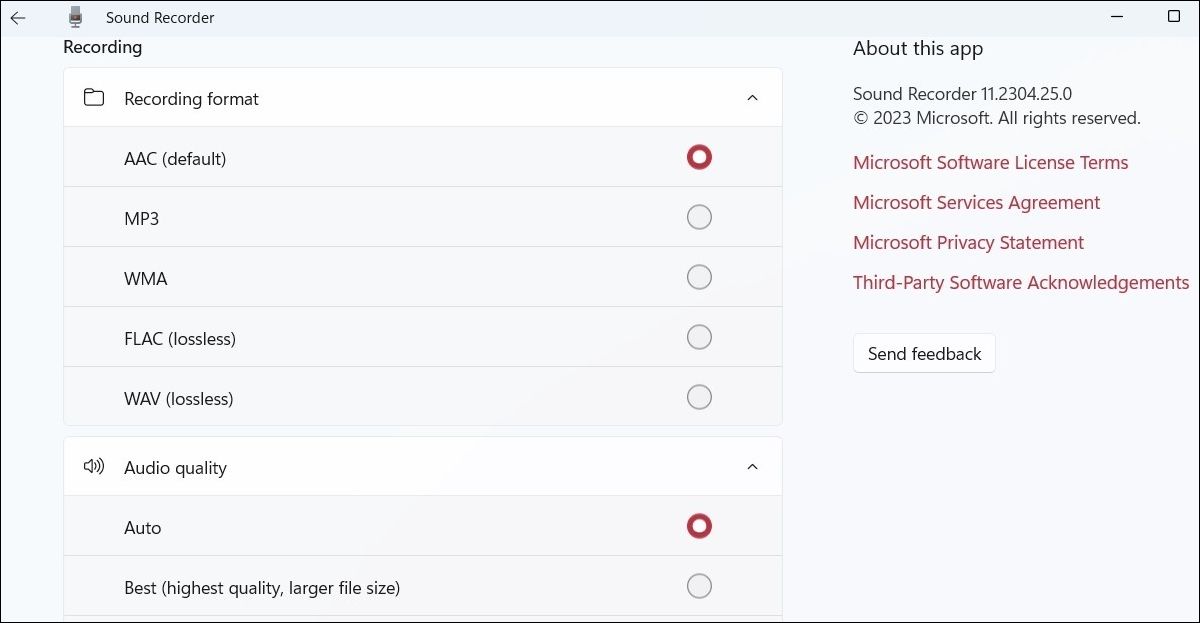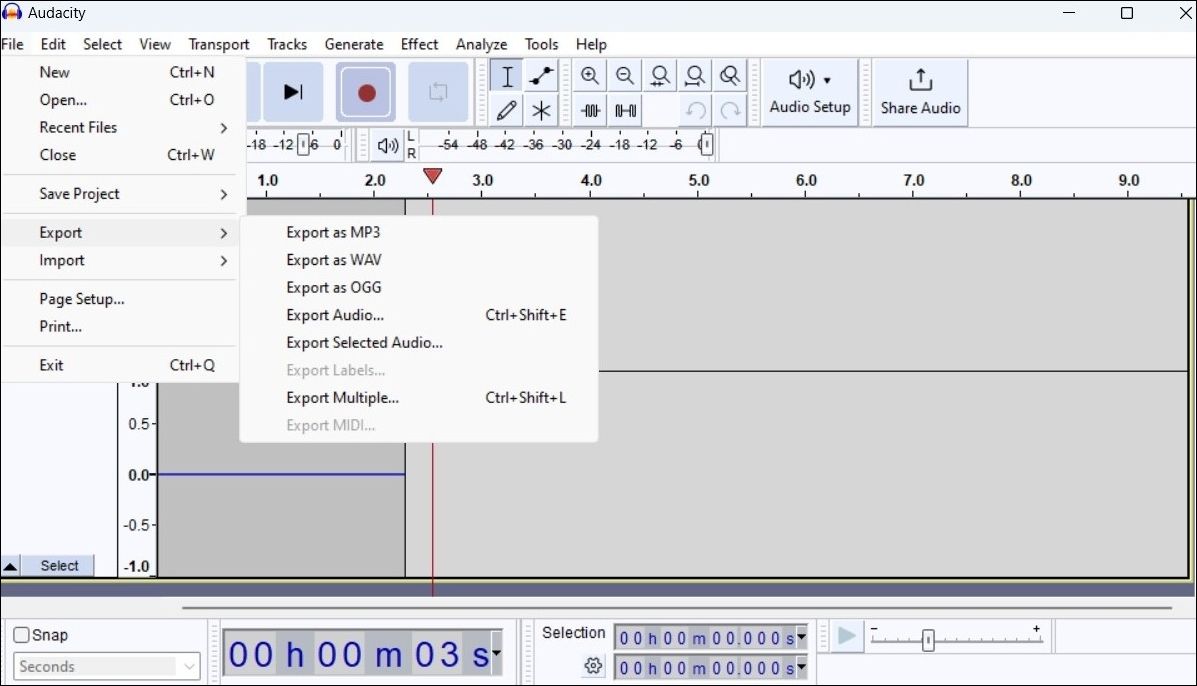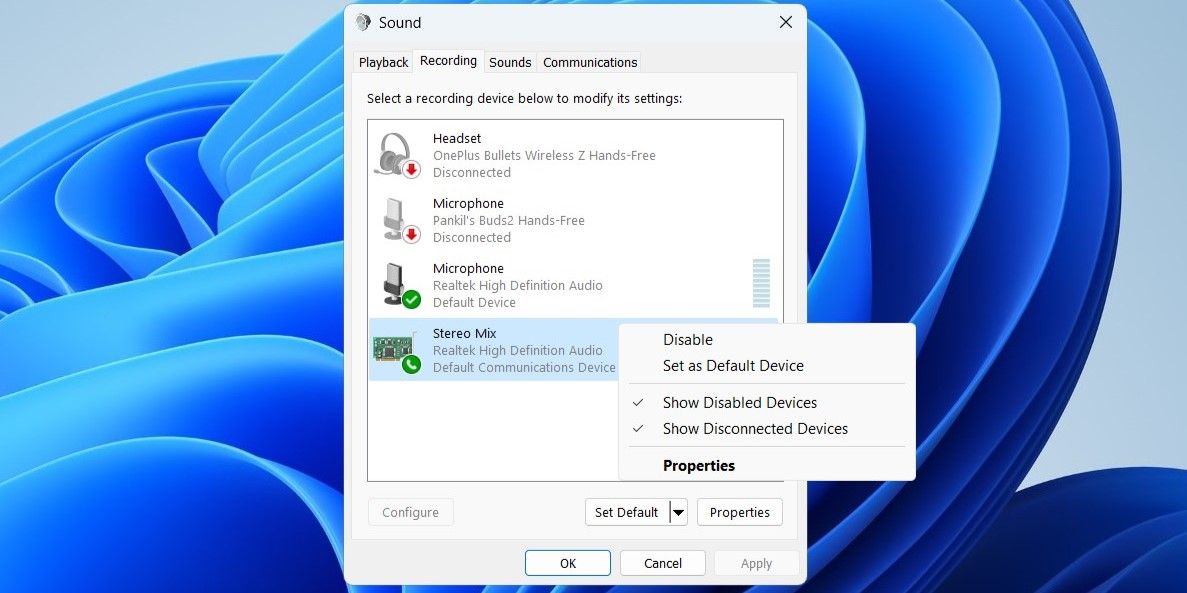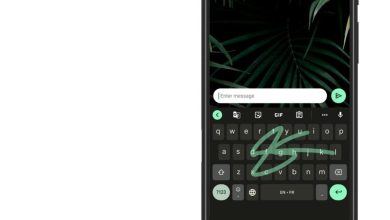.
Quer você queira ensaiar um discurso, dominar um idioma estrangeiro ou produzir um podcast, gravar áudio em seu PC com Windows 11 é um processo simples. Você pode até gravar o som que sai do seu PC com Windows 11.
Aqui, mostramos as etapas para gravar áudio em seu PC com Windows 11 usando aplicativos nativos e de terceiros.
Como gravar áudio com seu microfone no Windows 11
Existem algumas maneiras diferentes de gravar seu áudio no Windows 11. Você pode usar o aplicativo Sound Recorder integrado ou um aplicativo de terceiros como o Audacity para gravar áudio usando o microfone do seu PC. Veja como.
1. Grave seu áudio usando o aplicativo Sound Recorder
O aplicativo Sound Recorder é simples de usar e pode gravar áudio em vários formatos populares, incluindo MP3, M4A, WAV, FLAC e WMA. Abra o aplicativo Sound Recorder no menu de pesquisa e selecione seu dispositivo de entrada de áudio preferido usando o menu suspenso no canto inferior esquerdo.
Pressione o botão de ponto vermelho para iniciar a gravação. Durante a gravação, você tem a opção de pausar o processo ou salvá-lo clicando no botão Parar. Alternativamente, você também pode usar atalhos de teclado no aplicativo Sound Recorder para realizar essas ações.
Você pode abrir o menu Configurações no aplicativo Gravador de som para alterar o formato de gravação ou definir sua qualidade de áudio preferida.
2. Grave seu áudio usando o aplicativo Audacity
Embora o aplicativo Sound Recorder integrado da Microsoft faça o trabalho, ele não possui muitos recursos. Se você está procurando um aplicativo de gravação de áudio com mais recursos, pode baixar e usar o Audacity. É um aplicativo gratuito que pode ajudá-lo a criar e editar gravações de áudio de qualidade profissional em seu computador Windows.
Baixe e instale o aplicativo Audacity no seu PC. Abra-o e clique no botão gravar para iniciar a gravação de áudio. Quando terminar de gravar, clique no botão Arquivo menu, vá para Exportare selecione seu formato preferido para salvar o arquivo.
Além de gravar áudio, o Audacity também permite combinar várias faixas, remover ruídos de fundo de gravações, excluir vocais de músicas e fazer muito mais. Para saber mais, consulte nosso guia dedicado sobre como usar o Audacity para gravar áudio no Windows.
Como gravar o som vindo do seu PC com Windows 11
Quer gravar o som que sai do seu PC com Windows 11? Não se preocupe, você não precisa segurar um microfone próximo aos alto-falantes do computador, pois o Windows oferece um recurso conveniente conhecido como Stereo Mix para essa finalidade.
Veja como você pode ativar e usar o Stereo Mix para gravar o som proveniente do seu PC.
- Clique com o botão direito no ícone de alto-falante na barra de tarefas e selecione Definições de som no menu resultante.
- No aplicativo Configurações que é aberto, clique em Mais configurações de som.
- Mude para o Gravação guia e localize o Mistura estéreo entrada. Se o Stereo Mix não estiver aparecendo, clique com o botão direito em qualquer lugar em um espaço vazio na guia Gravação e marque a opção Mostrar dispositivos desativados opção.
- Clique com o botão direito em Mistura estéreo e selecione Habilitar.
- Clique com o botão direito em Mistura estéreo novamente e escolha Definir como dispositivo padrão.
- Bater Aplicar seguido pela OK para salvar as alterações.
Depois de concluir as etapas acima, abra o aplicativo Sound Recorder ou Audacity e defina Stereo Mix como o dispositivo de entrada de áudio padrão. Em seguida, reproduza uma música, podcast ou palestra no seu PC e grave-a.
Grave facilmente seu áudio no Windows
Como acabamos de ver, gravar áudio em seu PC com Windows 11 é rápido e fácil. O aplicativo Sound Recorder integrado é perfeito para criar gravações simples, como memorandos de voz. Mas se você precisar de mais recursos, como gravar várias faixas ou editar suas gravações, é melhor usar um aplicativo de terceiros como o Audacity.
.